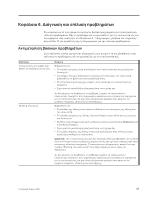Lenovo ThinkCentre M57 Greek (User guide) - Page 29
PC-Doctor for Windows PE
 |
View all Lenovo ThinkCentre M57 manuals
Add to My Manuals
Save this manual to your list of manuals |
Page 29 highlights
1 2 F11. 3 F11 Rescue and Recovery. Esc Rescue and Recovery. 4 Rescue and Recovery Launch Advanced Rescue and Recovery → Diagnose hardware. 5 6 F1 PC-Doctor for Windows PE Lenovo PC-Doctor for DOS PC-Doctor for Windows PE PC-Doctor for Windows PE Rescue and Recovery PC-Doctor for Windows PE Windows PC-Doctor for Windows Rescue and Recovery PC-Doctor for Windows PE Rescue and Recovery Rescue and Recovery 1 2 F11. 3 F11 Rescue and Recovery. 4 Rescue and Recovery Launch Advanced Rescue and Recovery → Diagnose hardware. 5 F1 6 PC-Doctor for Windows PE 29. 6 21
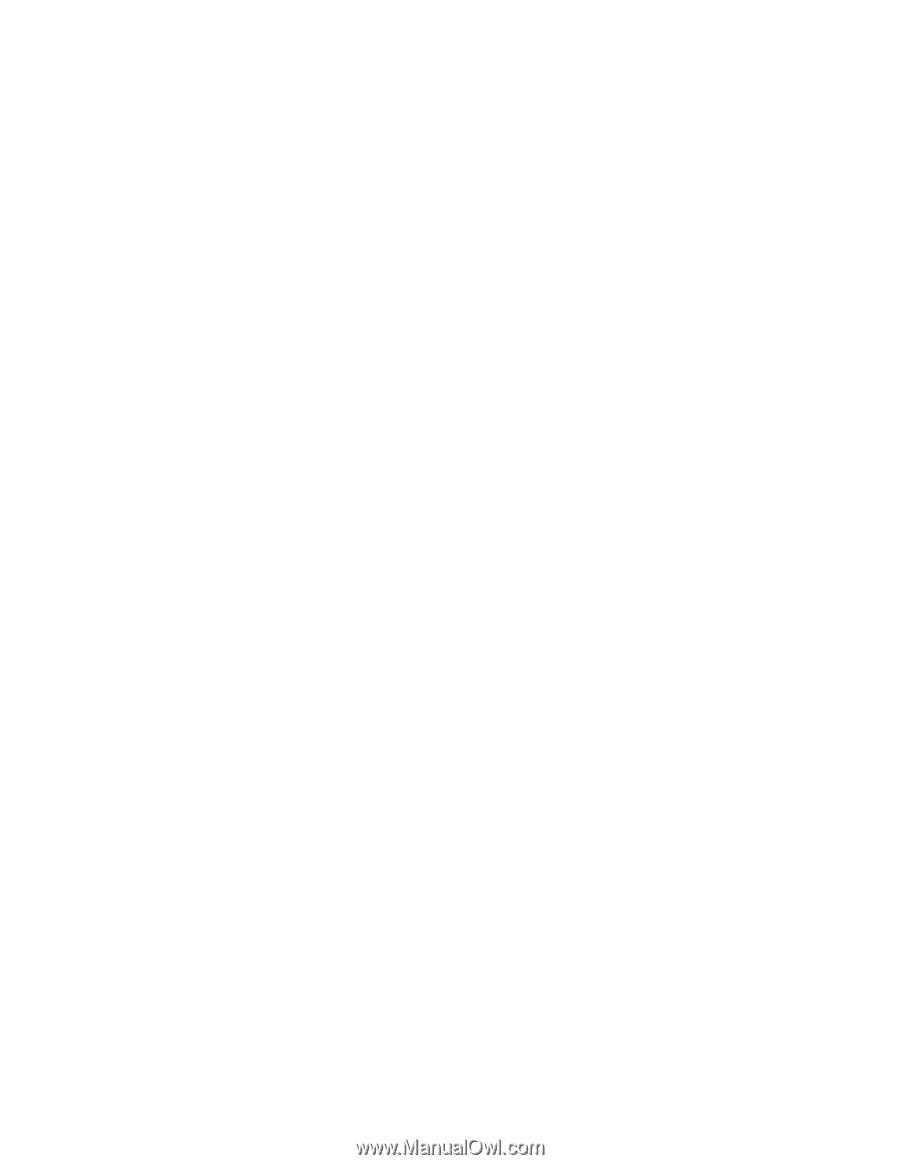
1.
Τερµατ³στε το λειτουργικ± σ·στηµα και σβ²στε τον υπολογιστ².
2.
Αϕο· πατ²σετε το διακ±πτη λειτουργ³ας του υπολογιστ², πατ²στε επανειληµµ´να το
πλ²κτρο F11.
3.
»ταν ακο·σετε ηχητικ¶ σ²µατα ² δε³τε την οθ±νη µε το λογ±τυπο, σταµατ²στε να
πατ¶τε το πλ²κτρο F11. Ανο³γει ο χ¸ρος εργασ³ας του Rescue and Recovery.
Σηµε±ωση:
Σε ορισµ´να µοντ´λα πρ´πει να πατ²σετε το πλ²κτρο Esc για να
ενεργοποι²σετε το πρ±γραµµα Rescue and Recovery.
4.
Απ± το χ¸ρο εργασ³ας του Rescue and Recovery, επιλ´ξτε
Launch Advanced Rescue
and Recovery → Diagnose hardware
.
5.
Ακολουθ²στε τις οδηγ³ες που εµϕαν³ζονται στην οθ±νη. Θα γ³νει επανεκκ³νηση του
υπολογιστ² σας.
6.
Μετ¶ την επανεκκ³νηση του υπολογιστ², το διαγνωστικ± πρ±γραµµα ανο³γει
αυτ±µατα. Επιλ´ξτε το διαγνωστικ± ´λεγχο που θ´λετε να εκτελ´σετε. Πατ²στε το
πλ²κτρο F1 για πρ±σθετη βο²θεια.
PC-Doctor for Windows PE
Αν¶λογα µε τον τ·πο µηχαν²ς και το µοντ´λο του, ο υπολογιστ²ς Lenovo σας ´χει
εγκατεστηµ´νο ε³τε το PC-Doctor for DOS ε³τε το PC-Doctor for Windows PE. Το
διαγνωστικ± πρ±γραµµα PC-Doctor for Windows PE αποτελε³ µ´ρος του χ¸ρου εργασ³ας
του Rescue and Recovery. Χρησιµοποι²στε το PC-Doctor for Windows PE ±ταν δεν ε³στε
σε θ´ση να εκκιν²σετε το λειτουργικ± σ·στηµα Windows ² ±ταν απ´τυχε το PC-Doctor
for Windows στην αποµ±νωση του προβλ²µατος που αντιµετωπ³ζετε.
Εκτ´λεση διαγνωστικο· εργαλε¶ου απ± το χ¸ρο εργασ¶ας του
Rescue and Recovery
Μπορε³τε να εκτελ´σετε το διαγνωστικ± πρ±γραµµα PC-Doctor for Windows PE απ± το
χ¸ρο εργασ³ας του Rescue and Recovery. Για να εκτελ´σετε το διαγνωστικ± πρ±γραµµα
απ± το χ¸ρο εργασ³ας του Rescue and Recovery, ακολουθ²στε την εξ²ς διαδικασ³α:
1.
Τερµατ³στε το λειτουργικ± σ·στηµα και σβ²στε τον υπολογιστ².
2.
Αϕο· πατ²σετε το διακ±πτη λειτουργ³ας του υπολογιστ², πατ²στε επανειληµµ´να το
πλ²κτρο F11.
3.
»ταν ακο·σετε ηχητικ¶ σ²µατα ² δε³τε την οθ±νη µε το λογ±τυπο, σταµατ²στε να
πατ¶τε το πλ²κτρο F11. Ανο³γει ο χ¸ρος εργασ³ας του Rescue and Recovery.
4.
Απ± το χ¸ρο εργασ³ας του Rescue and Recovery, επιλ´ξτε
Launch Advanced Rescue
and Recovery → Diagnose hardware
.
5.
Το διαγνωστικ± πρ±γραµµα ανο³γει αυτ±µατα. Επιλ´ξτε το διαγνωστικ± ´λεγχο που
θ´λετε να εκτελ´σετε. Πατ²στε το πλ²κτρο F1 για πρ±σθετη βο²θεια.
6.
Ακολουθ²στε τις οδηγ³ες που εµϕαν³ζονται στην οθ±νη.
Σηµε±ωση:
Στα αποθηκευτικ¶ µ´σα ´κτακτης αν¶γκης περιλαµβ¶νεται το PC-Doctor
for Windows PE. Για περισσ±τερες πληροϕορ³ες σχετικ¶ µε τα
αποθηκευτικ¶ µ´σα ´κτακτης αν¶γκης, ανατρ´ξτε στην εν±τητα
“∆ηµιουργ³α και χρ²ση αποθηκευτικ¸ν µ´σων ´κτακτης αν¶γκης” στη
σελ³δα 29.
Κεϕ¶λαιο 6. ∆ι¶γνωση και επ³λυση προβλ絶των
21